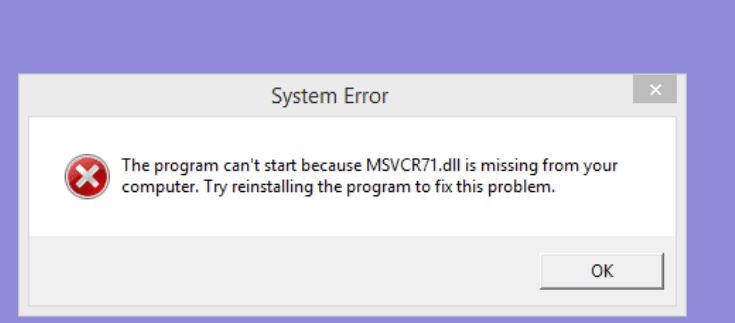DLL oder Dynamic Link Library ist eine Bibliothek, die Code und Daten enthält, die von mehr als einem Programm gleichzeitig verwendet werden können, um ihre Operationen unter Windows 10 und allen anderen Windows-Versionen auszuführen. Wenn also eine DLL-Datei auf Ihrem Computer fehlt, können Sie Ihr gewünschtes Programm wahrscheinlich nicht ausführen. Lassen Sie uns die möglichen Korrekturen überprüfen, um dieses Problem zu beheben.
Mögliche Korrekturen für den Fehler „Fehlende DLL-Datei“ in Windows 10
Lösung 1: SFC- und DISM-Befehle ausführen
SFC (System File Scanner) und DISM (Deployment Image & Servicing Management) sind die Tools zum Reparieren beschädigter Systemdateien. Sie sollten eine nach der anderen verwenden und prüfen, ob dies das Problem behebt, dass Ihre DLL-Datei im Computer fehlt:
- Klicken Sie mit der rechten Maustaste auf das Startmenü und wählen Sie Eingabeaufforderung (Admin) aus.
- Geben Sie den folgenden Befehl ein und drücken Sie die Eingabetaste:
sfc/scannow
- Lassen Sie das SFC-Tool nach möglichen Problemen suchen und die Reparatur durchführen.
- Starten Sie Ihren PC neu, sobald Sie fertig sind.
- Wenn der Fehler „DLL-Datei fehlt“ weiterhin besteht, verwenden Sie den folgenden Befehl, um DISM jetzt in der administrativen Eingabeaufforderung auszuführen:
DISM /Online /Cleanup-Image /RestoreHealth
- Sobald der Befehl erfolgreich ausgeführt wurde und der Scanvorgang abgeschlossen ist, starten Sie Ihren Computer neu und überprüfen Sie, ob dies Ihr Problem löst.
Lösung 2: Installieren Sie DirectX
Wenn die vorherige Methode Ihr Problem nicht gelöst hat, sollten Sie diese Methode in Betracht ziehen. Die Installation von DirectX funktionierte für die meisten Benutzer, die sich mit dem Problem befassten, als sie versuchten, ein bestimmtes Videospiel zu starten. Sie können das Notwendige von der offiziellen Website von Microsoft herunterladen. Manchmal befindet sich jedoch die DirectX-Setup-Datei auf der Disc des Spiels und Sie sollten sie daher verwenden, um die erforderliche Datei zu installieren.
Lösung 3: Visual C++ Redistributables neu installieren
Wenn die DLL-Datei auf Ihrem Computer fehlt, ist die nächste Lösung, die Sie versuchen sollten, die Neuinstallation von Visual C++ Redistributables. Viele Anwendungen erfordern, dass dieser Typ gut funktioniert. Sie können es einfach von der offiziellen Microsoft-Website herunterladen. Nach der Installation der erforderlichen Redistributables sollte das Problem behoben sein.
Lösung 4: Deaktivieren oder entfernen Sie Ihr Antivirenprogramm
Manchmal tritt das Problem auf, weil das auf dem System ausgeführte Antivirenprogramm die Visual C++ Redistributables stört und Sie daran hindert, die erforderlichen DLL-Dateien zu installieren. In diesem Szenario sollten Sie Ihr Antivirenprogramm deaktivieren und prüfen, ob der Fehler dadurch behoben wird.
Wenn das Deaktivieren des Antivirus das Problem nicht löst, sollten Sie es deinstallieren. Versuchen Sie nach dem Entfernen des Antivirus, Visual C++ Redistributables zu installieren. Sie sollten sich auch nach dem Entfernen des Antivirus-Tools keine Sorgen über eine Malware-Infektion machen, da Windows Defender weiterhin für Sie da ist, um Ihr System vor Bedrohungen zu schützen.
Lösung 5: Laden Sie die DLL-Datei manuell herunter
Wenn der Fehler „Fehlende DLL-Datei“ in Windows 10 weiterhin auftritt, können Sie es vorziehen, ihn manuell aus dem Internet herunterzuladen. Beachten Sie jedoch, dass es viele Websites gibt, die Ihnen die DLL-Dateien anbieten, und Sie die vertrauenswürdigen unter ihnen finden.
Wir erwähnen hier auch, dass Sie im Falle eines Fehlers, dass die DLL-Datei fehlt, Programme von Drittanbietern wie das PC-Reparatur-Tool verwenden können, um nach häufigen PC-bezogenen Problemen zu suchen, um Ihnen die bestmöglichen Lösungen zu bieten. Hier ist der direkte Download-Link für Sie.
Lösung 6: Führen Sie ein direktes Upgrade durch
Als letzten Ausweg sollten Sie ein Inplace-Upgrade durchführen. Hier sind die erforderlichen Schritte:
- Besuchen Sie die offizielle Website von Microsoft und laden Sie die Windows 10-ISO-Datei herunter.
- Doppelklicken Sie auf die heruntergeladene ISO-Datei, um sie zu mounten.
- Sie werden dann aufgefordert, wichtige Updates herunterzuladen. Laden Sie die obligatorischen Updates herunter,
- Wenn Sie fertig sind, akzeptieren Sie den Bildschirm mit den Nutzungsbedingungen und lassen Sie Windows die heruntergeladenen Updates herunterladen.
- Klicken Sie auf dem Bildschirm Bereit zur Installation auf Ändern, was behalten werden soll.
- Wählen Sie Persönliche Dateien und Apps behalten und wählen Sie Weiter,
- Der Upgrade-Prozess beginnt jetzt,
- Der gesamte Prozess braucht Zeit. Lassen Sie es abschließen und Sie werden feststellen, dass das Problem des fehlenden DLL-Dateifehlers in Windows 10 nicht mehr besteht.
Fazit
Das ist alles! Wir haben alle möglichen Korrekturen für das Problem „DLL-Datei fehlt auf Ihrem Computer“ bereitgestellt. Hoffentlich helfen Ihnen diese Korrekturen bei der Lösung des Problems. Kommentieren Sie unten, falls Sie Fragen, Fragen oder Vorschläge zum Beitrag haben.